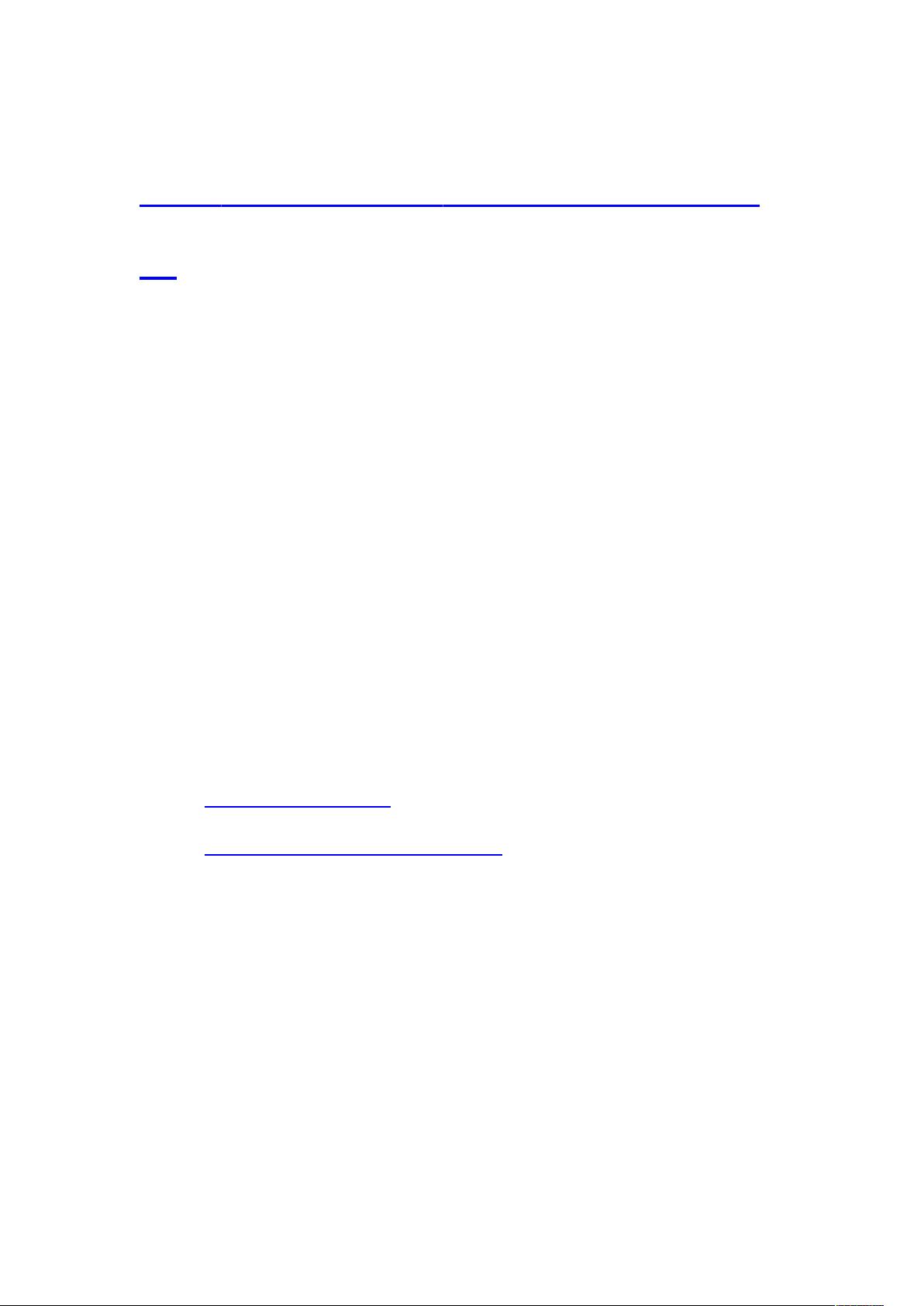Windows 7与Ubuntu 11.10双系统安装教程
需积分: 9 5 浏览量
更新于2024-09-17
收藏 448KB DOCX 举报
"ubuntu系统安装"
ubuntu系统安装是指在一台机器上安装两个操作系统:Windows 7和Ubuntu 11.10。这种安装方式称为双系统安装。为了实现这种安装,需要重新分区整个硬盘。
分区规划是安装双系统的关键步骤。在这个例子中,硬盘的分区规划如下:
* C盘:Windows系统盘,70G,主分区,NTFS格式
* D盘:存放一般的内容,800G,扩展分区,NTFS格式
* Swap分区:Ubuntu的交换分区,2G(与内存大小一致),扩展分区,Swap格式
* Root分区:Ubuntu的系统,约40G,扩展分区,Ext3格式
在安装之前,需要准备好以下工具:
* Windows 7和Ubuntu 11.10的光盘镜像
* UniversalUSBInstaller(用于制作Linux Live CD)
* Windows 7 USB/DVD Download Tool(用于制作Windows 7启动U盘)
* 至少一个足够大的U盘/移动硬盘或者其他可以引导启动的存储设备
使用UniversalUSBInstaller和Windows 7 USB/DVD Download Tool可以将Windows和Ubuntu的镜像分别写入两个U盘。然后,使用这些U盘来安装Windows 7和Ubuntu 11.10。
安装Windows 7的步骤如下:
1. 开机时打开Bootmenu,从U盘启动,安装Windows 7。
2. 安装时把硬盘原有分区全部删去,只给C盘分配空间,其余的空间放着不分配。
创建扩展分区:
1. 进入Windows,在命令行中启动diskpart,需要管理员权限。
2. 使用diskpart命令,选择磁盘,创建扩展分区。
3. 在磁盘管理器中,创建一个逻辑分区,给了800多G。
安装Ubuntu的步骤如下:
1. 从U盘启动,安装Ubuntu,选择安装到硬盘。
2. 随后系统提示会检测到已存在的Windows 7,选择“安装Ubuntu,与Windows 7共存”即可。
3. Ubuntu会自动在未分配的空间里创建Swap和Root分区。
安装完成后,重启机器,即可看到Ubuntu生成的启动选择菜单。分别尝试进入Windows 7和Ubuntu 11.10,均能够正常启动。
ubuntu系统安装需要重新分区整个硬盘,准备好必要的工具,安装Windows 7和Ubuntu 11.10,并创建扩展分区。在安装完成后,重启机器,即可使用双系统。
2012-05-16 上传
2023-11-27 上传
2018-06-13 上传
2023-09-07 上传
2013-03-11 上传
2013-07-04 上传
2019-08-29 上传
2012-10-09 上传
cjy226692
- 粉丝: 0
- 资源: 2
最新资源
- BottleJS快速入门:演示JavaScript依赖注入优势
- vConsole插件使用教程:输出与复制日志文件
- Node.js v12.7.0版本发布 - 适合高性能Web服务器与网络应用
- Android中实现图片的双指和双击缩放功能
- Anum Pinki英语至乌尔都语开源词典:23000词汇会话
- 三菱电机SLIMDIP智能功率模块在变频洗衣机的应用分析
- 用JavaScript实现的剪刀石头布游戏指南
- Node.js v12.22.1版发布 - 跨平台JavaScript环境新选择
- Infix修复发布:探索新的中缀处理方式
- 罕见疾病酶替代疗法药物非临床研究指导原则报告
- Node.js v10.20.0 版本发布,性能卓越的服务器端JavaScript
- hap-java-client:Java实现的HAP客户端库解析
- Shreyas Satish的GitHub博客自动化静态站点技术解析
- vtomole个人博客网站建设与维护经验分享
- MEAN.JS全栈解决方案:打造MongoDB、Express、AngularJS和Node.js应用
- 东南大学网络空间安全学院复试代码解析